Vous avez un besoin urgent imprimer des photos d'identité, votre photographe de confiance est fermé et vous ne savez pas comment faire ? Si tel est le cas, ne vous inquiétez pas, l'impression de photos d'identité est une opération que vous pouvez également effectuer directement et confortablement depuis votre ordinateur. Oui, tu as très bien compris ! Je ne te trompe pas ! L'impression de photos d'identité est une opération qui peut être effectuée par n'importe qui sans aucun problème.
Tout ce dont vous avez besoin est un ordinateur fonctionnel, une imprimante en bon état, une connexion Internet active et quelques feuilles de papier photographique que vous pouvez trouver dans votre magasin d'électronique local ou en ligne, peut-être sur Amazon. Il est clair qu'en vous fournissant vous-même pour imprimer des photos d'identité, vous pourrez difficilement obtenir des résultats parfaits aussi bien que ceux qu'un studio photographique professionnel peut assurer mais je suis sûr qu'en suivant mes indications vous ne serez guère déçu de ce que vous avez réalisé.
Alors si vous avez l'intention de découvrir comment imprimer des photos d'identité, je vous invite à prendre quelques minutes de temps libre et à lire attentivement les lignes qui suivent. Vous verrez qu'à la fin vous pourrez dire que vous êtes très satisfait du résultat final et vous serez également prêt à expliquer comment le faire à tous vos amis.
Imprimer des photos d'identité sous Windows
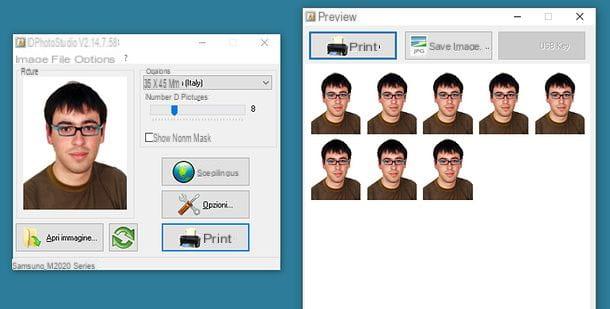
Si vous avez un ordinateur Windows et que vous souhaitez imprimer des photos d'identité, je vous suggère d'utiliser IDPhotoStudio. C'est un programme gratuit qui vous permet d'imprimer des photos pour différents types de documents et qui est très facile à utiliser. Il est également disponible en version portable, qui ne nécessite pas d'installations pour fonctionner.
Pour imprimer des photos d'identité avec IDPhotoStudio, la première chose à faire est donc de cliquer ici pour vous connecter au site Web de la société de logiciels qui développe le programme. Une fois cela fait, localisez la carte liée à IDPhotoStudio, appuyez sur l'icône de fichier zip (le dossier jaune situé sous le bouton de téléchargement) et attendez que le téléchargement du logiciel démarre et se termine.
Une fois le téléchargement terminé, ouvrez learchive zip vous venez de télécharger sur votre PC, extrayez le contenu dans un dossier de votre choix et exécutez l'exécutable IDPhotoStudio.exe. Dans la nouvelle fenêtre qui s'ouvre, cliquez sur le bouton Ouvrir l'image et sélectionnez la photo que vous souhaitez utiliser pour imprimer des photos de passeport. Je vous propose de sélectionner une photo de face et avec un fond clair et uniforme. De plus, la photo doit être au format JPG, le seul supporté par le programme.
Une fois cela fait, développez le menu déroulant Options et choisissez le format 35×45 mm (France), qui est celui de la carte d'identité, du passeport et du permis de conduire. Ensuite, appuyez sur le bouton Options... pour accéder aux préférences d'impression, sélectionnez l'imprimante avec laquelle vous souhaitez imprimer des photos d'identité dans le menu déroulant Nom puis cliquez sur le bouton propriété.
Dans la fenêtre qui s'ouvre, sélectionnez l'onglet Disposition, pas cher avec Avancé et utilisez le menu Largeur pour choisir le format de papier sur lequel imprimer les photos d'identité. Cliquez ensuite sur OK pour enregistrer les modifications. Choisissez maintenant le nombre d'images à imprimer sur une même feuille à l'aide de la barre de réglage appropriée (le nombre maximum de photos autorisé varie selon le format d'image et le type de feuille qui sont sélectionnés) puis appuyez sur presse deux fois de suite pour lancer la procédure d'impression des photos d'identité.
Sachez que vous pouvez également éventuellement enregistrer l'aperçu avant impression généré par IDPhotoStudio et imprimer les photos d'identité ultérieurement. Pour cela, il suffit de cliquer sur le bouton Enregistrer l'image au lieu de sur presse et choisissez un dossier vers lequel exporter le document.
Imprimer des photos de passeport sur Mac
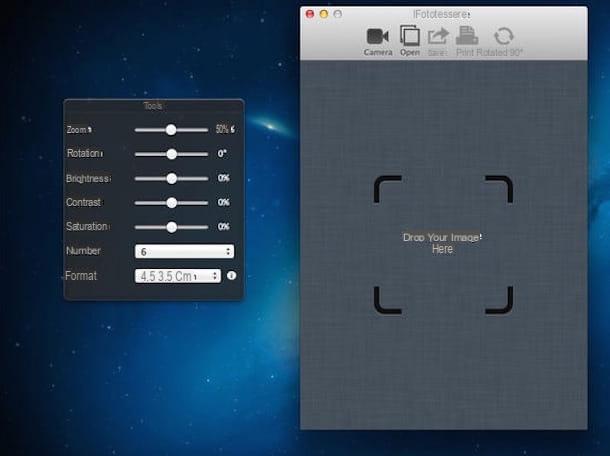
Si vous utilisez un Mac et vous souhaitez imprimer des photos d'identité, je vous suggère d'utiliser iFotoTessere. C'est une application qui vous permet d'optimiser les photos pour l'impression pour différents types de documents. Cependant, gardez à l'esprit que cette application est payante (coûte 1,09 €) et que, par conséquent, pour pouvoir l'utiliser, vous devrez d'abord l'acheter.
Pour imprimer des photos de passeport sur Mac avec iFotoTessere, cliquez ici pour vous connecter à la page Web de l'application, puis appuyez sur le bouton Voir dans le Mac App Store puis cliquez sur le bouton indiquant le prix de l'application. Attendez ensuite que la procédure de téléchargement et la procédure d'installation de l'application soient terminées et démarrez iFotoTessere en appuyant sur son icône ajoutée au Launchpad.
Attendez ensuite que la fenêtre de l'application soit visible sur le bureau, puis faites glisser la photo que vous souhaitez imprimer dedans et sélectionnez le format 4,5 x 3,5 cm, qui est celui des documents français. Ensuite, utilisez les barres de contrôle présentes dans la fenêtre instruments pour agrandir, réduire ou faire pivoter l'image selon les indications qui s'affichent à l'écran, puis choisissez le nombre de photos à imprimer dans le menu déroulant situé en bas à gauche.
Pour terminer, cliquez sur le bouton presse, choisissez l'imprimante et le format de papier à utiliser dans les menus déroulants appropriés puis cliquez sur le bouton OK pour lancer la procédure d'impression des photos d'identité. Si vous le souhaitez, vous pouvez également exporter l'aperçu avant impression au format JPG ou PNG en cliquant sur le bouton Sauver.
Imprimer des photos de passeport en ligne
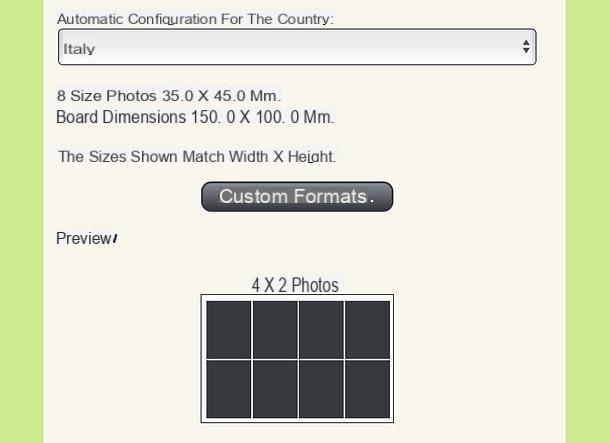
Souhaitez-vous créer des photos au format passeport sans télécharger de programmes sur votre PC ? Ensuite, je vous suggère de jeter un œil à Create photo ID, un service en ligne gratuit qui vous permet de créer des photos pour des documents de divers pays, y compris des villes, de manière extrêmement simple et rapide. Pour l'utiliser, vous devez vous connecter à sa page d'accueil et sélectionner l'option France dans le menu déroulant Configuration automatique pour le pays.
Ensuite, cliquez sur le bouton Valider ces paramètres, Alors Choisissez Fichier / Parcourir et sélectionnez la photo à utiliser pour créer votre photo d'identité. Après avoir choisi la photo, appuyez sur le bouton Suivant, déplacez l'image pour qu'elle corresponde aux directives Créer une photo d'identité (les yeux doivent être dans la zone verte et le haut du crâne (sauf les cheveux) doit être dans la zone bleue.
Enfin, appuyez sur les boutons Récolte e Télécharger le fichier et en quelques instants, le fichier avec le format de votre photo d'identité sera téléchargé sur votre PC.
Imprimer des cartes photo sur Android
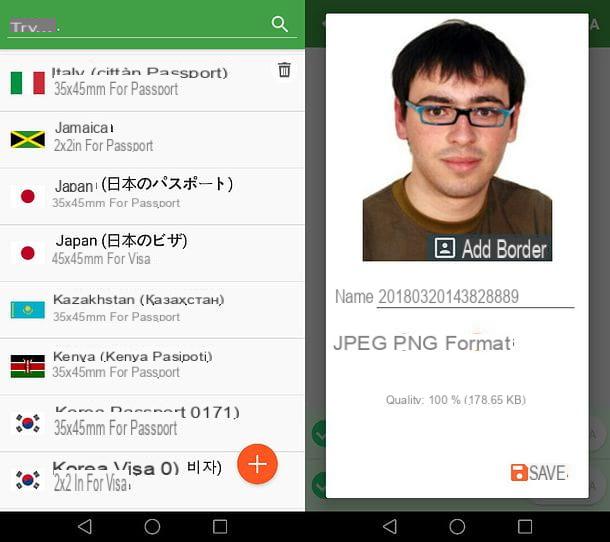
Si vous avez un smartphone ou une tablette Android, vous pouvez créer et imprimer des photos d'identité avec ce dernier à l'aide de Photos - Passeports, Cartes d'identité et Visas : une application gratuite (dans sa version de base) qui permet de créer des photos pour des documents tels que cartes d'identité, passeports et permis de conduire extrêmement facilement et rapidement. Il existe également une version payante (4,19 €) qui ne comprend pas de bannières publicitaires, elle permet de supprimer le fond des photos et de fusionner différentes photos, mais pour quels sont vos besoins vous pouvez facilement vous en passer.
Le fonctionnement de Photographies - Passeports, Cartes d'identité et Visas est vraiment intuitif : après avoir démarré l'application, appuyez sur le bouton Avanti, suivez son didacticiel initial et appuyez sur le bouton Nouvelle photo prendre une photo (option appareil photo) ou choisissez l'une de celles déjà enregistrées sur l'appareil (option galerie).
Ensuite, appuyez sur le bouton Le traitement commence et appuyez successivement sur les boutons Continuer avec la publicité, voisin (trois fois consécutives) e Je comprenais pour redresser et faire pivoter la photo à l'aide des outils fournis par l'application. Après cette étape également, appuyez sur le bouton Fatto situé en haut à droite, appuyez sur les boutons voisin e Je comprenais, choisissez le format France (passeport français) 35 × 45 mm pour créer une photo d'identité au format français et déplacer l'image pour qu'elle corresponde à la forme affichée à l'écran.
À ce stade, appuyez sur le bouton Découper, choisissez si vous souhaitez postuler effets dans le style Instagram à la photo, appuie sur les boutons Fatto e Sauver (en haut à droite) et l'image finale sera automatiquement enregistrée dans la galerie Android.
Si vous souhaitez une version multiple de votre photo d'identité (optimisée pour l'impression), appuyez sur le bouton Imprimer plusieurs exemplaires, choisissez le format 3.5 x 5 pouces et appuie sur le bouton Sauver situé en haut à droite.
Imprimer des photos de passeport sur iOS
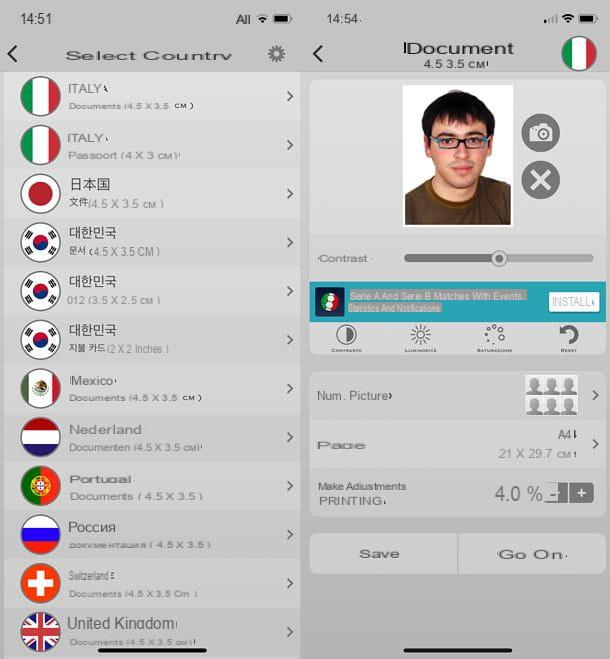
Aussi iPhone e iPad offrent la possibilité de créer et d'imprimer des photos d'identité de manière très simple : l'important est de se tourner vers les bonnes applications. Dans ce cas spécifique, la «bonne» application que je vous recommande d'utiliser est Passport Photos, que vous pouvez télécharger et utiliser gratuitement, mais qui filigrane les images de sortie. Pour supprimer le filigrane de toutes les photos de passeport, vous devez acheter la version complète de l'application pour 1,09 €, tandis que pour le supprimer d'un seul tirage, il vous suffit d'accepter pour voir une publicité.
Pour créer des photos au format passeport avec des documents Passport Photo, il vous suffit de télécharger l'application depuis l'App Store, de la démarrer et d'appuyer d'abord sur l'icône duOmino présent sur son écran d'accueil puis sur l'élément documents de la ville (4,5 x 3,5 cm), pour choisir le format photo adapté aux cartes d'identité, passeports et permis de conduire français.
Ensuite, appuyez sur l'icône appareil photo et choisissez l'option bibliothèque pour sélectionner une photo déjà dans la pellicule iOS ou l'option appareil photo pour prendre une photo en ce moment. Par conséquent, autorisez l'application à accéder à la pellicule et/ou à l'appareil photo de votre appareil et, après avoir sélectionné ou pris la photo, utilisez le forme qui apparaît à l'écran pour ajuster la position de votre photo.
Après cette étape aussi, règle saturazione, luminosité e contraste de la photo, choisissez la taille de la page sur lequel vous souhaitez l'imprimer, le nombre de photos à imprimer et appuie sur le bouton Sauver ou bouton presse, selon que vous souhaitiez enregistrer la photo d'identité ou l'imprimer/la partager. Pour supprimer le filigrane, choisissez l'option de regarder la publicité ou d'acheter la version complète de l'application.
Comment imprimer des photos de passeport

























